word怎么压缩到10M以下
常办公和学习中,我们经常会遇到Word文档过大的问题,尤其是在需要将文档发送给他人或上传到存储空间有限的平台时,为了解决这个问题,了解如何有效地压缩Word文档至10M以下变得尤为重要,下面,我们将详细介绍几种实用的方法来帮助你实现这一目标。
使用专业压缩软件
-
金舟压缩宝
- 操作步骤:启动软件后,选择“Word压缩”功能,导入需要压缩的docx文件,设置压缩模式及压缩强度,点击“立即压缩”按钮即可,该软件界面简洁,操作方便,支持批量压缩,极大提高了工作效率。
- 优点:压缩率高;支持批量处理;界面友好,操作简单。
-
汇帮超级压缩器
- 操作步骤:打开软件后,选择“WORD压缩”选项,添加需要压缩的Word文件,调节压缩质量,最后点击“开始压缩”按钮,这款软件还支持多种文件类型的压缩,如图片、视频、PDF等。
- 优点:功能强大,支持多种文件类型压缩。
-
迅捷压缩
- 操作步骤:安装软件后打开,根据需求选择【Word压缩】功能;导入Word文件之后,就可以选择【开始压缩】了;压缩的过程非常迅速,不到一会儿就完成了。
- 优点:压缩效果好,操作简便。
利用在线工具压缩
-
YouCompress
- 操作步骤:在浏览器上搜索YouCompress在线工具,上传想要压缩的docx文档,点击“Upload File & Compress”开始上传和压缩,压缩完成后,点击“Download”就能将文件保存在电脑上了。
- 优点:无需下载安装,方便快捷。
-
CLIPCOMPRESS
- 操作步骤:在浏览器上搜索该工具,点击“Select File to Compress”选择一个需要压缩的Word文档,稍等片刻,软件就会自动将文档进行压缩,点击“Download”保存即可。
- 优点:操作简单,压缩速度快。
优化Word文件内容
除了使用压缩软件外,还可以通过优化Word文件内容来减小文件体积,以下是一些建议:
| 优化方法 | 具体操作 |
|---|---|
| 删除不必要的文本 | 仔细检查文档,删除冗余的段落、句子和单词。 |
| 压缩图片 | 右键点击图片,选择“压缩图片”,在弹出的对话框中设置压缩选项,如应用于文档中的所有图片,并调整清晰度等参数。 |
| 简化页面布局和样式 | 减少复杂的格式设置,如字体样式、段落间距等。 |
| 去除隐藏内容 | 点击“开始”选项卡中的“显示/隐藏编辑标记”按钮,删除多余的编辑标记和隐藏内容。 |
| 清理格式 | 选中需要清理格式的文本,点击“开始”选项卡中的“清除格式”按钮。 |
使用Word自带的压缩工具
Word软件本身也提供了一些压缩工具,可以帮助你减小文件体积。
-
压缩图片
- 操作步骤:打开需要压缩的Word文档,点击“文件”选项卡,选择“另存为”,在弹出的对话框中选择保存位置和文件名,点击“工具”按钮,选择“压缩图片”,选择适当的压缩选项,最后保存文件即可。
-
文档检查器
- 操作步骤:在Word中,点击“文件”选项卡,选择“信息”,点击“检查问题”下的“检查文档”,在弹出的文档检查器中,勾选“文档属性和个人信息”,点击“检查”,然后点击“全部删除”来移除文档中的隐藏数据和个人信息,最后保存文档。
FAQs
压缩后的Word文档会影响阅读体验吗?
答:如果选择合适的压缩方法和参数,压缩后的Word文档在阅读体验上不会有明显影响,但如果你过度压缩图片或删除过多内容,可能会导致图片质量下降或文档内容不完整,在压缩时要权衡好文件大小和阅读体验之间的关系。
为什么有些Word文档压缩后仍然很大?
答:有些Word文档即使经过压缩,仍然可能因为包含大量高清图片、嵌入对象或复杂格式而保持较大的体积,如果文档中包含许多隐藏的编辑标记或元数据,也可能导致文件大小增加,对于这类文档,可以尝试进一步优化内容、压缩图片或使用更专业的压缩工具
版权声明:本文由 数字独教育 发布,如需转载请注明出处。


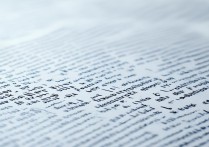










 冀ICP备2021017634号-12
冀ICP备2021017634号-12
 冀公网安备13062802000114号
冀公网安备13062802000114号